win11怎么设置手机投屏电脑?win11手机投屏电脑操作方法
更新日期:2023-09-22 12:57:56
来源:网友投稿
我们有些用户为了获得更好的视觉体验,会将手机、电脑投屏到电视上,而近期有部分人也想知道win11怎么设置手机投屏电脑?我们需要对部分程序进行设置,就可以实现投屏,那么今日的win11教程就来跟大伙介绍具体的操作步骤,希望能够给广大用户们带来帮助。
![]()
windows11简体中文纯净版系统 V2023 [电脑系统]
大小:5.19 GB 类别:其他版本 立即下载win11怎么设置手机投屏电脑
1、打开设置,进入“应用”,“可选功能”。
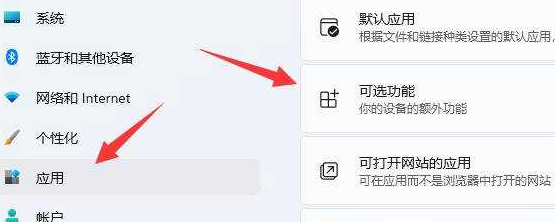
2、在添加功能里面选择“无线显示器”。
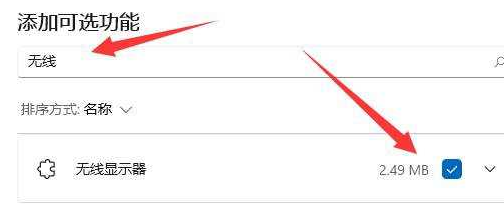
3、安装无线显示器。
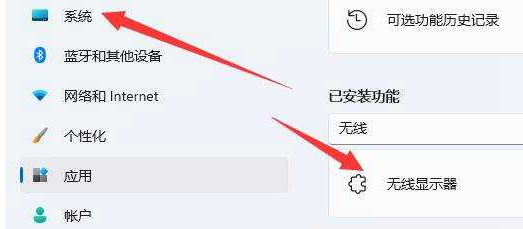
4、返回系统,再点击“投影到此电脑”。
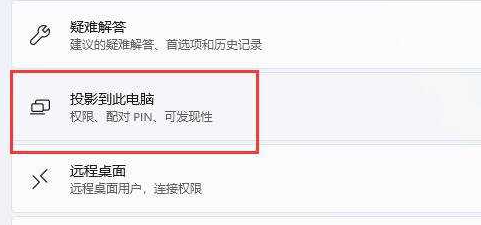
5、打开这个功能以后,手机上再打开投屏,然后搜索可以用的设备。
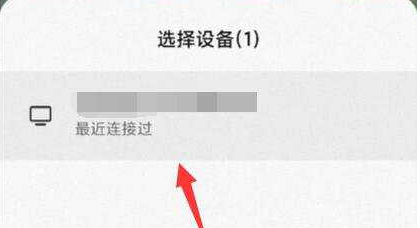
6、等待系统链接完成就可以了。









